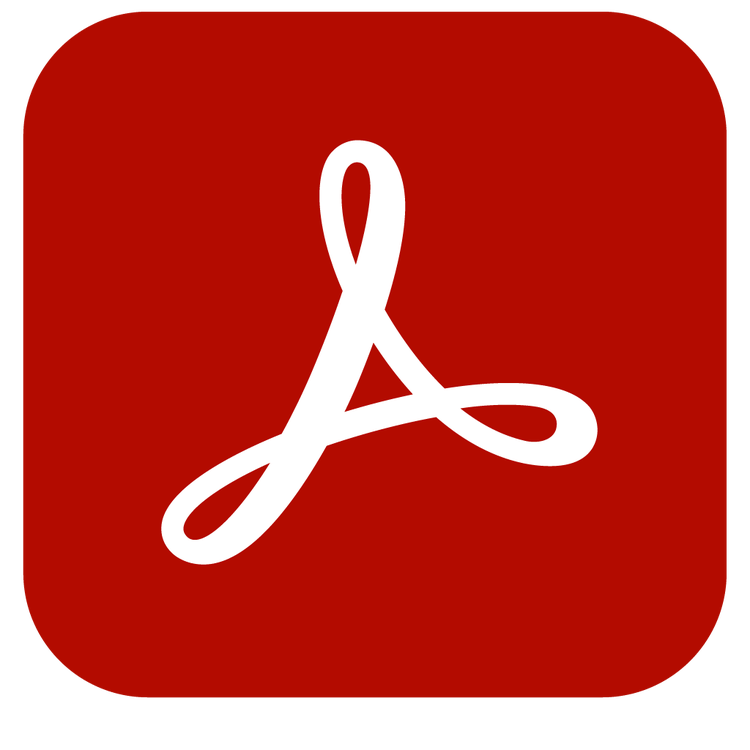Adobe Acrobat Sign
Excel に署名を追加する方法.
承認をもらうためのスプレッドシートの作成方法を学び、電子署名でワークフローをスムーズにして、紙を節約しましょう。

Excel に署名を加えてスプレッドシートを承認
- スプレッドシートの署名には電子署名を使うと、ワークフローを効率化することができます。
- Excel のスプレッドシートを PDF に変換し、Adobe Acrobat を使って電子署名を加えてください。
- 電子署名を使うと、時間を節約し、生産性を高め、無駄を減らすことができます。
Excel に署名できるようにすると、データを整然とした状態に保つことができます。
販売情報から予算計画まで、Microsoft Excel を使えばデータをスッキリ整理できます。しかし、スプレッドシートをチームやクライアントと共有する場合、確実に署名、承認してもらうことは容易ではありません。
Adobe Acrobat Sign を使えば、Excel のスプレッドシートに署名してもらうのは簡単です。電子署名は、リモートワークをしているチームにとって、時間とコストを節約できる最適な方法です。財務関係のスプレッドシートまたはデータ分析に関する文書に署名が必要な場合、Excel に電子署名をすればワークフローがスピードアップします。
手書きの署名を得るために、郵便局の列に並んで文書を郵送する必要はありません。またクライアントからの文書が宅急便で来るのを待つ必要もありません。これからは、スプレッドシートをすぐにシェアして、デジタルで承認を得るだけで済みます。

Excel に電子署名を加える方法
財務諸表や販売データの承認を受ける前に、いくつかのステップを踏んでExcel に署名してもらう準備をしておきましょう。
1. Excel スプレッドシートに署名欄を加える
ほとんどのExcel テンプレートには、署名機能が設定されていません。Windows を使用している場合、 文書にMicrosoft Office の署名欄を加えることができます。Excel でスプレッドシートを開き、 「挿入」/ 「署名ラインを追加」を選択します。「署名サインアップ」のダイアログボックスが、ポップアップウィンドウとして表示されます。署名者のタイトルと名前を指定することができます。Mac で Excel を使う場合は、以下の手順から始めます。
2. Excel スプレッドシートを PDF に変換
Microsoft の Excel と Word 文書では、安全な署名をするために Acrobat では開けることができません。スプレッドシートを PDF 形式としてエクスポートする必要があります。Adobe アカウントにログインし、スプレッドシートをダウンロードしてPDF に変換します。または、このチュートリアルに従い、Microsoft Office 内のExcel 文書を PDF として保存します。
3. スプレッドシートに電子署名を加える
PDF ファイルを Acrobat で開きます。自分自身で署名することも、相手が署名できるようにすることもできます。署名欄、チェックボックス、署名者のEメールアドレスを記入する欄など、署名者が入力するフィールドをドラッグアンドドロップします。署名者がコメントを付けることができるように、テキストボックスを加えることもできます。その後、PDF を相手に送信 して、確認してもらいます。
4. PDF を Excel スプレッドシートに戻す
文書への署名が済んだら、Acrobat でPDF を開き、「PDF をエクスポート」ツールをクリックします。エクスポートの形式に「スプレッドシート」を選択し、Microsoft Excel Workbook をファイルタイプとして選択します。「エクスポート」をクリックします。PDF にスキャンされたテキストが含まれている場合は、Acrobat がテキスト認識機能を自動的に実行します。その後は、署名した Excel のワークシートファイルに名前を付け、保存するだけです。

Acrobat と Microsoft Office でビジネスは安心
ファイルのフォーマットが違うからといって、電子署名の利点を享受できないということはありません。Excel スプレッドシートと同じように、署名を Microsoft Word文書や PowerPoint プレゼンテーションに加えることができます。ペーパーレスを進めていくことは、環境にもビジネスにも良いことです。電子署名は仕事にスピードと利便性を加え、ビジネスの目標に早く到達できるようにします。
例えばNatWest Groupは、自社の二酸化炭素排出量を減らし、事業の生産性を上げ、安全な財務プロセスを確保するために電子署名を使いました。新しいデジタルワークフローのおかげで、同社は 900 万枚の紙、4,364 立方メートル以上の水、152,407 キロの木を節約することができました。
財務帳簿からプロジェクト管理のワークフローに至るまで、Excel 文書は会社の運営をスムーズにするために必要不可欠な存在です。Adobe Acrobat Pro を使えば、ファイルの編集、共有、承認がこれまで以上に簡単にできます。